VxVMボリュームの構成が、論理ボリュームが存在する物理スライス単位での運用条件を満たしていない場合は、VxVMボリュームを構成する物理ディスク単位で操作することでバックアップ運用できます。
物理ディスク単位に運用する場合は、ディスクグループとしての整合性を保つ必要があるため、ディスクグループ内のすべての物理ディスクで同期をとって操作する必要があります。
ポイント
同期を取る必要がある物理ボリュームは、Webコンソールおよび「9.3.9 stgxfwcmdispdev(デバイス情報表示コマンド)」で確認できます。
注意
noprivタイプのVMディスクだけ、物理スライスが管理単位となります。
通常ボリュームの基本的運用を理解したうえで利用してください。
物理ディスク単位の運用では、スナップショット型での運用を推奨します。同期型での運用の場合、全面コピー中および差分コピー中は、複写先に対してアクセスするVxVMのコマンドなどを実行できません。
クラスタ構成で運用する場合、クラスタを構成するすべてのサーバにおいて、ディスクグループを構成する物理ディスクのデバイス名(/dev/(r)dsk/c#t#d#)が同じであり、デバイス名が指すETERNUS ディスクアレイのディスクも同じである必要があります。
なお、SunCluster環境下で運用する場合、クラスタを構成するすべてのサーバにおいて、VxVMのエンクロージャ名が同じであり、エンクロージャ名が指すETERNUS ディスクアレイのディスクも同じである必要があります。
以下の点に注意して、業務ボリューム/バックアップボリュームのディスクグループを設計します。
VMディスクの数、サイズおよびタイプが同じである
論理ボリュームの構成が同じである
図3.16 業務ボリュームとバックアップボリューム
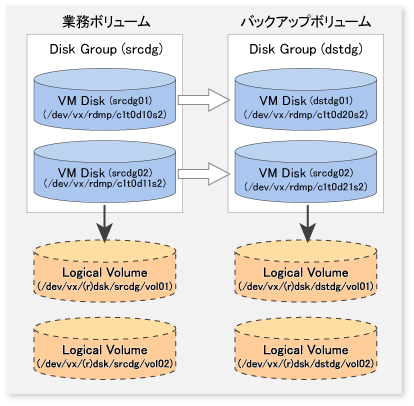
バックアップの後処理では、ディスクグループを再構成する必要があります。ディスクグループの再構成に必要な構成情報ファイルが退避されていることを確認してください。
/etc/vx/cbr/bk/<ディスクグループ名>.<ディスクグループID> |
業務ボリューム/バックアップボリュームを設定する際は、ディスクグループ内のすべての物理ディスクを設定します。
[例]
# /opt/FJSVswsts/bin/swstdevinfoset -t /dev/vx/dmp/c1t0d10s2 swstdevinfoset completed # /opt/FJSVswsts/bin/swstdevinfoset -t /dev/vx/dmp/c1t0d11s2 swstdevinfoset completed # /opt/FJSVswsts/bin/swstdevinfoset -b /dev/vx/dmp/c1t0d20s2 swstdevinfoset completed # /opt/FJSVswsts/bin/swstdevinfoset -b /dev/vx/dmp/c1t0d21s2 swstdevinfoset completed # |
VxVMボリュームのバックアップ運用では、業務ボリュームと同一のボリューム構成をもつバックアップボリュームを指定する必要があるため、デバイスマップファイルの作成が必要です。
[デバイスマップファイルの例]
# 業務ボリューム名 出力先バックアップボリューム名 /dev/vx/dmp/c1t0d10s2 /dev/vx/dmp/c1t0d20s2 /dev/vx/dmp/c1t0d11s2 /dev/vx/dmp/c1t0d21s2 |
デバイスマップファイルの詳細は、「3.4.9 デバイスマップファイルの準備」を参照してください。
ディスクグループ内のすべての物理ディスクで、同期をとって操作します。
必要な前後処理は、バックアップの操作を行う前後にディスクグループ単位で実施し、各物理ディスクを操作する際は、前後処理が動作しないようにします。
[スナップショット型バックアップの例]
(業務ボリューム/バックアップボリュームに対する前処理を行う) # /opt/FJSVswsts/bin/swstbackup /dev/vx/dmp/c1t0d10s2 -Xdevmap /acm/devmap.txt /dev/vx/dmp/c1t0d10s2 swstbackup completed # /opt/FJSVswsts/bin/swstbackup /dev/vx/dmp/c1t0d11s2 -Xdevmap /acm/devmap.txt /dev/vx/dmp/c1t0d11s2 swstbackup completed # (業務ボリューム/バックアップボリュームに対する後処理を行う) |
[同期型バックアップの例]
(バックアップボリュームに対する前処理を行う) # /opt/FJSVswsts/bin/swststartsync /dev/vx/dmp/c1t0d10s2 -Xdevmap /acm/devmap.txt /dev/vx/dmp/c1t0d10s2 swststartsync completed # /opt/FJSVswsts/bin/swststartsync /dev/vx/dmp/c1t0d11s2 -Xdevmap /acm/devmap.txt /dev/vx/dmp/c1t0d11s2 swststartsync completed (等価性維持状態後) (業務ボリュームに対する前処理を行う) # /opt/FJSVswsts/bin/swstbackup /dev/vx/dmp/c1t0d10s2 /dev/vx/dmp/c1t0d10s2 swstbackup completed # /opt/FJSVswsts/bin/swstbackup /dev/vx/dmp/c1t0d11s2 /dev/vx/dmp/c1t0d11s2 swstbackup completed # (業務ボリューム/バックアップボリュームに対する後処理を行う) |
バックアップの前後で実施する前後処理は、以下のとおりです。
バックアップの前後処理
ボリューム種別 | 前処理 | 後処理 |
|---|---|---|
業務ボリューム |
| ファイルシステムが含まれる場合、前処理でアンマウントしたボリュームをマウントします。 |
バックアップボリューム |
|
|
種別 | 前処理 | 後処理 |
|---|---|---|
業務ボリューム |
| ファイルシステムが含まれる場合、前処理でアンマウントしたボリュームをマウントします。 |
バックアップボリューム |
|
|
|
|
ディスクグループの再構成
ディスクグループを再構成する手順は、以下のとおりです。
リストアのプリコミット分析
# /etc/vx/bin/vxconfigrestore -p dstdg Diskgroup dstdg configuration restoration started ...... Installing volume manager disk header for c1t0d20 ... Installing volume manager disk header for c1t0d21 ... - dstdg's diskgroup configuration is restored (in precommit state). Diskgroup can be accessed in read only and can be examined using vxprint in this state. Run: vxconfigrestore -c dstdg ==> to commit the restoration. vxconfigrestore -d dstdg ==> to abort the restoration. # |
コピー先のディスクグループ構成のリストアに必要な変更をコミットする。
# /etc/vx/bin/vxconfigrestore -c dstdg Committing configuration restoration for diskgroup dstdg .... dstdg's diskgroup configuration restoration is committed. # |
注意
システムでディスク交換などが行われている場合、1つのディスクグループについて競合する構成情報バックアップが複数存在することがあります。
その際は、ディスクグループの代わりに、上記コマンド実行後に表示されるディスクグループIDを指定して実行してください。
この操作のあと、ディスクグループ内のボリュームがバックグラウンドで同期されるため、ボリュームの構成によっては同期処理に時間がかかる場合があります。
なお、その場合でもボリュームを使用できます。
ディスクグループ内のすべての物理ディスクで、同期をとって操作します。
必要な前後処理は、リストアの操作を行う前後にディスクグループ単位で実施し、各物理ディスクを操作する際は、前後処理が動作しないようにします。
[リストアの例]
(業務ボリューム/バックアップボリュームに対する前処理を行う) # /opt/FJSVswsts/bin/swstrestore /dev/vx/dmp/c1t0d10s2 /dev/vx/dmp/c1t0d10s2 swstrestore completed # /opt/FJSVswsts/bin/swstrestore /dev/vx/dmp/c1t0d11s2 /dev/vx/dmp/c1t0d11s2 swstrestore completed # (業務ボリューム/バックアップボリュームに対する後処理を行う) |
リストアの前後で実施する前後処理は、以下のとおりです。
リストアの前後処理
ボリューム種別 | 前処理 | 後処理 |
|---|---|---|
バックアップボリューム |
| 後処理は不要です。 |
リストア先ボリューム |
|
|
種別 | 前処理 | 後処理 |
|---|---|---|
バックアップボリューム |
| 後処理は不要です。 |
リストア先ボリューム |
|
|
|
|
ディスクグループの再構成
ディスクグループを再構成する手順は、以下のとおりです。
リストアのプリコミット分析
# /etc/vx/bin/vxconfigrestore -p srcdg Diskgroup srcdg configuration restoration started ...... Installing volume manager disk header for c1t0d10 ... Installing volume manager disk header for c1t0d11 ... - srcdg's diskgroup configuration is restored (in precommit state). Diskgroup can be accessed in read only and can be examined using vxprint in this state. Run: vxconfigrestore -c srcdg ==> to commit the restoration. vxconfigrestore -d srcdg ==> to abort the restoration. # |
コピー先のディスクグループ構成のリストアに必要な変更をコミットする。
# /etc/vx/bin/vxconfigrestore -c srcdg Committing configuration restoration for diskgroup srcdg .... srcdg's diskgroup configuration restoration is committed. # |
注意
システムでディスク交換などが行われている場合、1つのディスクグループについて競合する構成情報バックアップが複数存在することがあります。
その際は、ディスクグループの代わりに、上記コマンド実行後に表示されるディスクグループIDを指定して実行してください。
この操作のあと、ディスクグループ内のボリュームがバックグラウンドで同期されるため、ボリュームの構成によっては同期処理に時間がかかる場合があります。
なお、その場合でもボリュームを使用できます。